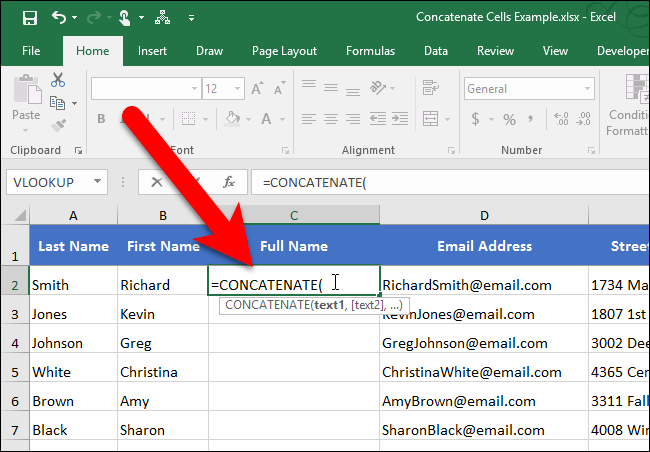
¿Cómo unirse al texto en Excel?
¿Alguna vez te has encontrado necesitar combinar dos cadenas de texto separadas en una? Puede ser un desafío descubrir cómo hacer esto en Excel, pero no se preocupe, con solo un poco de conocimiento, ¡puede unirse al texto en Excel en poco tiempo! En esta guía, cubriremos las diversas formas de unir el texto en Excel, desde el uso de la función Concatenate hasta la combinación de texto con el símbolo Ampersand. ¡Comencemos!
- Abra su hoja de cálculo de Excel.
- Ingrese el texto que desea unirse en dos o más celdas.
- En una tercera celda, ingrese a la función de concatenato.
- En los paréntesis, ingrese las celdas que contienen el texto que desea unirse.
- Presione Entrar y se unirá el texto.
También puede unir texto en Excel usando el símbolo & Symbol. Simplemente escriba y entre las dos celdas que contienen el texto que desea unirse y presione ENTER. El texto se unirá.

¿Cómo unirse al texto en Excel?
Unirse al texto en Excel es una excelente manera de construir cadenas complejas a partir de múltiples piezas de información. La fórmula "concatenate" de Excel le permite combinar fácilmente las células de texto, números o operaciones matemáticas en una sola celda. Se puede utilizar para crear rápidamente un resumen de los datos relacionados o unir piezas de texto de múltiples celdas a una celda. Este artículo explicará cómo unir el texto en Excel utilizando la función Concatenate.
La función de concatenato es una fórmula simple utilizada para unir dos o más piezas de texto en una sola celda. Está escrito en el siguiente formato: = concatenate (Text1, Text2, Text3 ...). La primera parte de la fórmula, "Concatenate", le dice a Excel qué hacer. La segunda parte de la fórmula es una lista del texto que desea unirse. Cada pieza de texto debe estar separado por una coma.
Por ejemplo, si quisiera unirse al primer y apellido de una persona almacenada en dos celdas separadas, escribiría la siguiente fórmula: = Concatenate (A1, B1). Esto uniría el contenido de la celda A1 y B1 y mostraría el resultado en la celda donde se escribe la fórmula. También puede usar la fórmula Concatenate para unir números, operaciones matemáticas y otro texto además de nombres.
Usar Excel para unir el texto con otras funciones
Además de la fórmula de concatenato, Excel también ofrece varias otras funciones para unir el texto. El operador "&" es una forma simple de unir dos piezas de texto, pero no permite operaciones más complejas como unir números o operaciones matemáticas. La función "TextJoin" es similar a la función concatenada, pero permite un mayor control sobre el formato y los separadores. Finalmente, la función "concat" es una nueva función que se introdujo en Excel 2016 y permite operaciones más complejas como unir matrices y rangos de células.
El operador "&" es la forma más sencilla de unir dos piezas de texto. Está escrito en el siguiente formato: = Text1 y Text2. Esta fórmula unirá las dos piezas de texto y mostrará el resultado en la celda donde se escribe la fórmula. El operador "&" es una forma rápida y fácil de unir dos piezas de texto, pero no permite operaciones más complejas como unir números o operaciones matemáticas.
Usar Excel para unir el texto con otras fórmulas
Además del operador "&", Excel también ofrece varias otras fórmulas para unir el texto. La función "TextJoin" es similar a la función concatenada, pero permite un mayor control sobre el formato y los separadores. La función "TextJoin" está escrita en el siguiente formato: = TextJoin (delimitador, ignore_empty, text1, text2, text3 ...). Esta fórmula unirá las piezas de texto, utilizando el delimitador especificado y mostrará el resultado en la celda donde se escribe la fórmula.
La función "concat" es una nueva función que se introdujo en Excel 2016 y permite operaciones más complejas como unir matrices y rangos de células. La función "Concat" se escribe en el siguiente formato: = Concat (Array1, Array2, Array3 ...). Esta fórmula unirá las piezas de texto, utilizando el delimitador especificado y mostrará el resultado en la celda donde se escribe la fórmula.
Uso de Excel para unir el texto con otras características
Además de las fórmulas, Excel también ofrece varias otras características para unir el texto. La característica de "Celillas de fusión" le permite unir rápidamente múltiples celdas de datos en una celda. Simplemente seleccione las celdas que desea unirse y luego haga clic en el botón "Fusionar celdas". Esta característica también le permite especificar el delimitador que desea usar para separar las celdas.
La función "Texto a columnas" le permite dividir una sola celda de texto en múltiples celdas, basada en un delimitador especificado. Esto es útil si tiene una lista de elementos en una celda, y desea separarlos en celdas separadas. Para usar la función "Texto a columnas", simplemente seleccione la celda que desea dividir y luego haga clic en el botón "Texto a columnas".
Uso de Excel para unir texto con otras aplicaciones
Además de Excel, hay varias otras aplicaciones que se pueden usar para unir el texto. Si necesita unir texto de múltiples fuentes, puede usar una aplicación de terceros como Notepad ++ o TextMate. Estas aplicaciones le permiten unir texto de múltiples archivos, o incluso de diferentes fuentes como páginas web o bases de datos.
Si necesita unir el texto desde una base de datos, es posible que desee utilizar un sistema de administración de bases de datos como Microsoft Access o Oracle. Estos sistemas le permiten unir el texto de varias tablas y crear consultas complejas.
Conclusión
Unirse al texto en Excel es una excelente manera de construir cadenas complejas a partir de múltiples piezas de información. La fórmula "concatenate" de Excel le permite combinar fácilmente las células de texto, números o operaciones matemáticas en una sola celda. Además de la fórmula concatenada, Excel también ofrece varias otras funciones, características y aplicaciones para unir el texto. Con las herramientas correctas, puede unir rápida y fácilmente el texto en Excel.
Pocas preguntas frecuentes
Pregunta 1: ¿Cuál es el atajo de teclado para unir el texto en Excel?
Respuesta: El atajo de teclado para unir el texto en Excel es Ctrl + J. Este atajo se puede usar para unir rápidamente dos o más celdas seguidas. Para unir varias celdas seguidas, seleccione la primera celda que se unirá y luego presione Ctrl + J mientras mantiene presionado la tecla de cambio para seleccionar todas las celdas entre la primera y la última celda. Una vez que se hayan seleccionado las celdas, presione Ctrl + J nuevamente para unir el texto.
Pregunta 2: ¿Cómo unir el texto sin un atajo de teclado?
Respuesta: Para unir el texto sin usar un atajo de teclado, puede usar la función Concatenate en Excel. Esta función le permite unir dos o más celdas seguidas. Para usar la función, ingrese la fórmula = concatenato (Cellla, CellB) en la célula deseada, reemplazando la celda y CellB con las referencias celulares de las células a unir. Una vez que se ingrese la fórmula, presione Entrar para unir el texto.
Pregunta 3: ¿Puedo unir el texto de múltiples celdas en diferentes filas?
Respuesta: Sí, puede unir el texto de varias celdas en diferentes filas. Para hacer esto, use la función de concatenato en Excel. Esta función le permite unir dos o más celdas de diferentes filas. Para usar la función, ingrese la fórmula = concatenato (Cellla, CellB) en la célula deseada, reemplazando la celda y CellB con las referencias celulares de las células a unir. Una vez que se ingrese la fórmula, presione Entrar para unir el texto.
Pregunta 4: ¿Puedo usar la función Concatenate para unir el texto con un espacio?
Respuesta: Sí, puede usar la función Concatenate para unir el texto con un espacio. Para hacer esto, ingrese la fórmula = Concatenate (Cella ",", CellB) en la célula deseada, reemplazando la celda y CellB con las referencias celulares de las células a unir. Las comillas y el espacio entre ellos se incluirán en el texto concatenado.
Pregunta 5: ¿Hay alguna forma de unir el texto sin usar la función Concatenate?
Respuesta: Sí, hay una forma de unir el texto sin usar la función Concatenate. Puede usar el símbolo de Ampersand (&) para unir el texto de varias celdas. Para hacer esto, ingrese la fórmula = Cella y Cellb en la célula deseada, reemplazando la celda y CellB con las referencias celulares de las células a unir. Una vez que se ingrese la fórmula, presione Entrar para unir el texto.
Pregunta 6: ¿Puedo usar la función Concatenate para unir el texto de varias columnas?
Respuesta: Sí, puede usar la función Concatenate para unir el texto de varias columnas. Para hacer esto, ingrese la fórmula = Concatenate (Cellla: CellB) en la célula deseada, reemplazando la celda y CellB con las referencias celulares de las células a unir. Esto unirá todo el texto de las celdas en el rango especificado. Una vez que se ingrese la fórmula, presione Entrar para unir el texto.
En resumen, unir el texto en Excel es una herramienta simple pero poderosa que puede ayudarlo a ahorrar tiempo y mejorar la precisión de su trabajo. Con algunos pasos simples, puede unir rápida y fácilmente el contenido de varias celdas en una, e incluso puede usar funciones para manipular los datos de varias maneras. Con este conocimiento, ahora puede unir con confianza el texto en Excel con facilidad y precisión.




